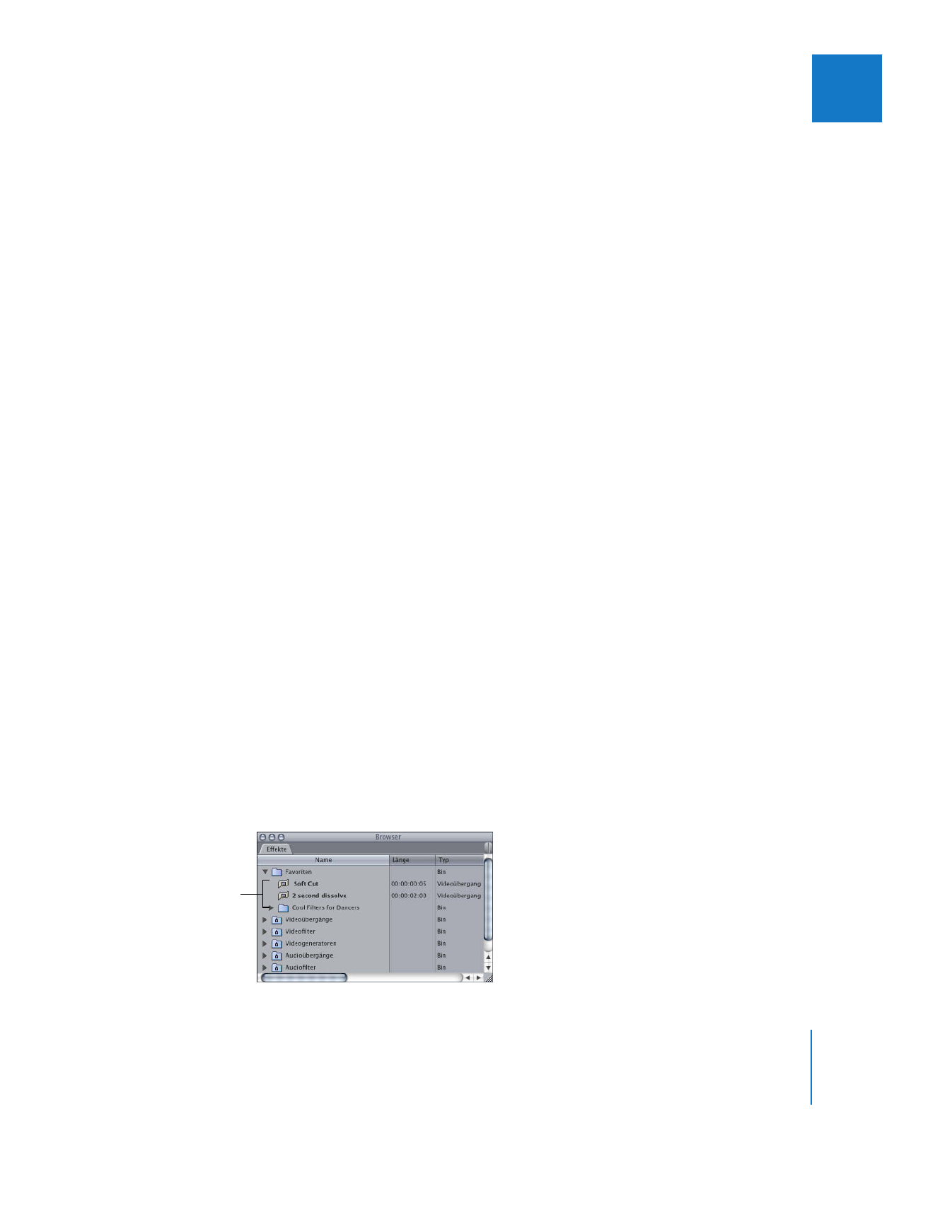
Erstellen und Anwenden bevorzugter Filter und Übergänge
Möglicherweise verwenden Sie denselben Filter oder Übergang in ein und derselben
Sequenz mehrmals. Anstatt denselben Filter bzw. dieselben Keyframe-Parameter auf
verschiedene Clips jeweils einzeln anzuwenden, können Sie einen Filter oder Effekt als
Favorit sichern und sofort auf mehrere Clips anwenden.
Zudem können Sie animierte Bewegungsparameter sichern, die auch Bewegungsfavo-
riten
genannt werden. Solche Parameter können Sie anschließend bei Bedarf jederzeit
auf Clips anwenden. Weitere Informationen zum Sichern und Verwenden von Bewe-
gungsfavoriten finden Sie im Abschnitt „
Erstellen und Anwenden von Bewegungsfavo-
riten
“ auf Seite 354.
Favoriten können auf unterschiedliche Weise genutzt werden, wie zum Beispiel:
 Sie können dieselben Parameter für animierte Filter wiederholt verwenden, ohne die
zugehörigen Parameter-Keyframes erneut zu erstellen.
 Übergänge mit unterschiedlichen Parametereinstellungen bzw. Längen können
erneut verwendet werden.
Viele Video-Cutter verwenden für die hinzugefügten Übergänge eine bestimmte
Dauer. So können Sie eine Reihe von Favoriten erstellen, für die jeweils derselbe
Übergang mit einer unterschiedlichen Dauer abgespielt wird. Für die einzelnen
Favoriten können Sie zudem Namen vergeben, die deren Dauer widerspiegeln, um
den Überblick über die geänderten Favoriten-Übergänge zu behalten. Weitere
Informationen zu Übergängen finden Sie in Band II, Kapitel 21 „Hinzufügen von
Übergängen“.
Parameter für bevorzugte Filter, Übergänge und Bewegungen werden im Bin „Favoriten“
gespeichert. Sie finden dieses Bin im Bereich „Effekte“ im Fenster „Browser“. Alternativ
können Sie auf diese Favoriten über das zugehörige Untermenü „Favoriten“ im Menü
„Effekte“ zugreifen. Das Menü „Effekte“ bietet fünf Untermenüs „Favoriten“, von denen
jedes für eine bestimmte Kategorie von Effekten vorgesehen ist: Videoübergänge,
Videofilter, Audioübergänge, Audiofilter und Bewegung.
Im Bin „Favoriten“ des Bereichs „Effekte“ können Sie Ihre Favoriten wiederum in separate
Sub-Bins gruppieren. In jedem Untermenü „Favoriten“ im Menü „Effekte“ werden diese
Sub-Bins im zugehörigen Untermenü angeboten.
Geänderte sowie häufig
verwendete Übergänge
und Filter stehen im Bin
„Favoriten“ bereit. Ähnlich
wie das Fenster„Browser“
kann dieses Bin wie-
derum in Sub-Bins unter-
teilt werden.
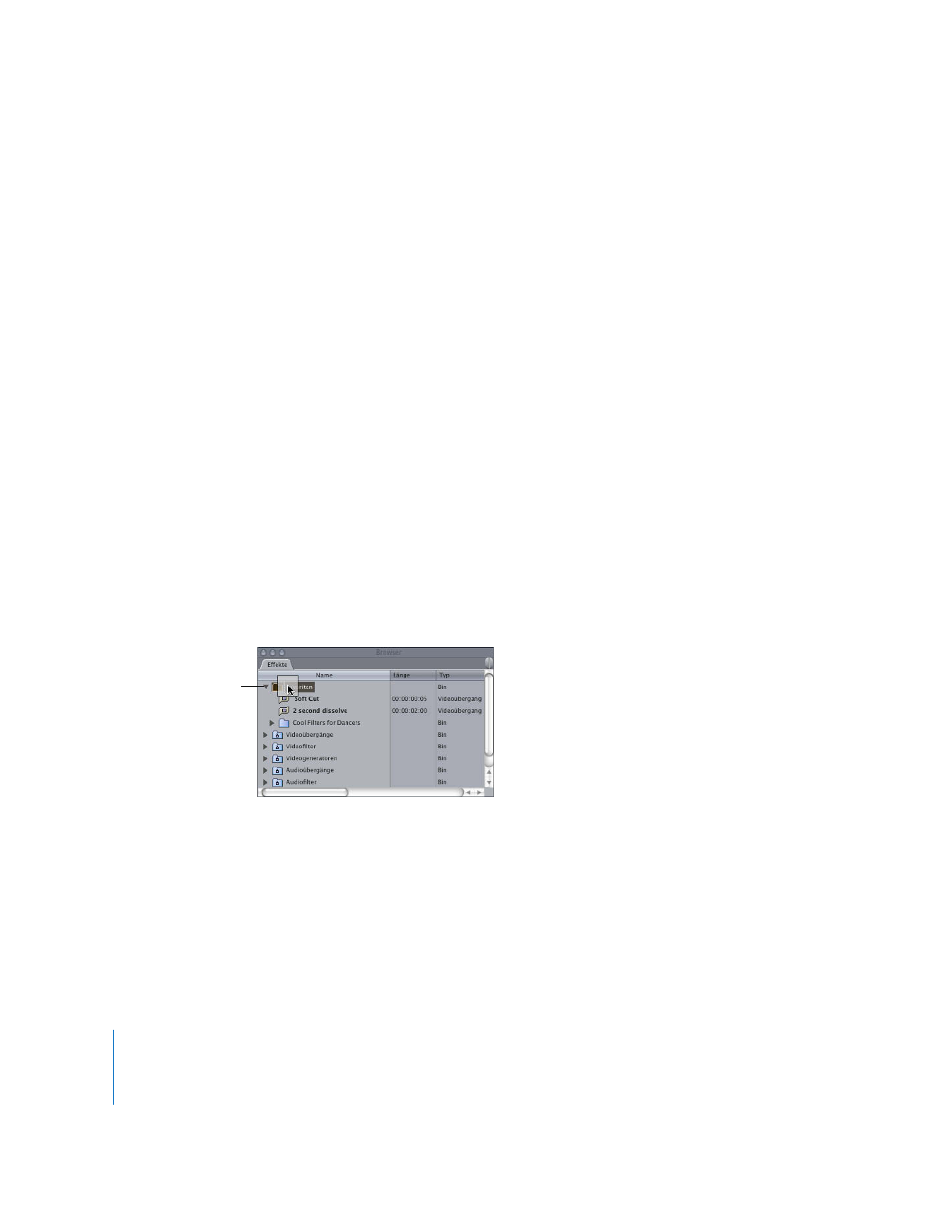
368
Teil II
Effekte
Hinweis:
Weitere Informationen zum Sichern und Verwenden von Bewegungsfavoriten
finden Sie im Abschnitt „
Erstellen und Anwenden von Bewegungsfavoriten
“ auf
Seite 354.